메모장++ 검색 기능에 대한 자세한 설명
다음 튜토리얼 칼럼인 notepad에서는 notepad++의 검색 기능을 소개하겠습니다. 필요한 친구들에게 도움이 되길 바랍니다! 
notepad++의 검색 기능(정규식)
우리는 notepad++가 매우 강력한 편집기라는 것을 알고 있으며 학생들에게 꼭 필요한 도구가 있어야 한다고 믿습니다. 설치를 위해. 텍스트 편집 및 보기에 대한 매우 친숙한 지원을 제공하며 더 큰 파일도 매우 잘 처리합니다. 예를 들어, 우리 시스템이 작동하는 동안 생성되는 텍스트 형식의 로그는 일반적으로 상대적으로 큰 파일입니다. 일반적으로 notepad++를 사용하여 로그 파일을 빠르게 열 수 있습니다. 그러나 로그 파일의 경우 다양한 서비스, 다양한 프로세스, 다양한 스레드, 다양한 모듈 등 다양한 장소의 다양한 정보가 기록됩니다. 로그 파일을 분석할 때, 때로는 문제나 관련 모듈의 문제를 빠르게 찾으려면 검색 기능을 사용해야 합니다. 유용한 정보를 검색하고 관련 로그 내용을 보려면 특정 키워드를 일치시켜야 합니다. 메모장++ 검색 기능은 단축키 Ctrl+F를 누르면 바로 검색창을 불러올 수 있습니다.
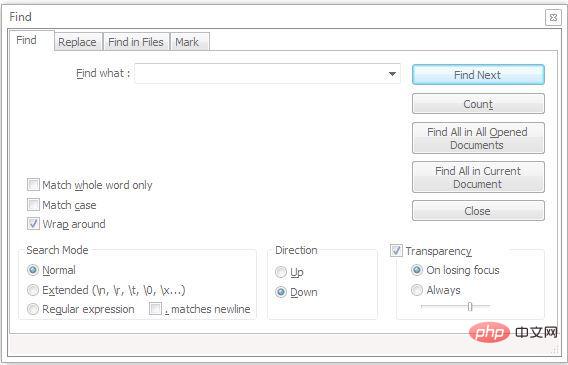
이 내용을 보고 나면 분명 배울점이 있다고 생각하실 겁니다! ㅎㅎ 네, 위 내용은 모두가 알고 있는 상식입니다. 그러나 위의 그림에서 볼 수 있듯이 메모장 ++는 세 가지 검색 모드를 지원합니다. , 이름처럼 이 모드는 정규식을 사용한 검색을 지원합니다. 정규식 사용에 익숙해지면 Notepad++를 사용하는 이 기능에 빠지게 될 것입니다.
일반 표현식
- 학생들이 더 쉽게 찾고 배울 수 있도록 일반적으로 사용되는 일부 정규 표현식 일치 기호가 아래에 나열되어 있습니다.
| Character | Description |
|---|---|
..
|
匹配任意一个字符 |
* |
匹配前面的字符0或多次,比如,ab*匹配“a”,“ab”或“abb” |
+ |
匹配前面的字符1次或多次,比如,ab+匹配“ab”或“abb”,但不匹配“a” |
? |
匹配前面的字符0或者1次,比如,ab?匹配“a”或“ab”,但不匹配“abb” |
{n} |
匹配前面的字符或分组 n 次,比如,ab{2}c 匹配 “abbc”. |
{m,n} |
匹配前面的字符或分组,最少m次,最多n次(若n为空,则代表任意次),比如,ab{2,3}c 匹配 “abbc” 或 “abbbc” |
^ |
右侧的表达式匹配在一行的开始,比如,^a匹配以“a”开头的行 |
$ |
左侧的表达式被匹配在一行的结尾,比如,z$匹配以“z"结尾的行 |
[] |
匹配列表中任意单个字符,比如,[ab]匹配“a”或“b”;[0-9]匹配任意单个0-9的数字 |
[^] |
匹配列表外任意单个字符,比如,[^ab]匹配“a”和“b”以外的单个字符 |
w |
匹配单个字符,包括下划线,相当于[A-Za-z0-9_]
|
W |
匹配非单个字符,相当于[^A-Za-z0-9_]
|
d |
匹配数字字符,相当于[0-9]
|
D |
匹配非数字字符,相当于[^0-9]
|
b |
匹配单词边界(开头或结尾),比如,bhe匹配“hello”,但不匹配“ahello” |
B |
匹配非单词边界 |
| |
或运算符,匹配左边或者右边的表达式 |
s |
匹配空白格 |
S |
匹配非空白格 |
\ |
匹配字符 |
t |
匹配Tab制表符 |
r |
匹配回车符号 |
n |
匹配换行符号 |
rn | 모든 문자와 일치
ab*는 "a", "ab" 또는 "abb"🎜🎜🎜🎜+🎜🎜와 일치하며 앞의 문자와 1회 이상 일치합니다. 예를 들어, ab+는 "ab" 또는 "abb"와 일치하지만 "a"🎜🎜🎜🎜?🎜🎜는 앞의 문자와 0 또는 1번 일치합니다. 예를 들어, ab? "a" 또는 "ab"와 일치하지만 "abb"는 일치하지 않습니다🎜🎜🎜🎜{n}🎜🎜 이전 문자나 그룹을 n번 일치합니다. 예를 들어 , ab{2}c는 "abbc"와 일치합니다.🎜🎜🎜🎜{m,n}🎜🎜는 이전 문자 또는 그룹과 최소 m번 이상 최대 1회 일치합니다. n 번(n이 비어 있으면 임의의 횟수를 나타냄), 예를 들어 ab{2,3}c는 "abbc" 또는 "abbbc"🎜🎜🎜🎜^🎜🎜 표현식은 줄의 시작 부분과 일치합니다. 예를 들어 ^a는 "a"로 시작하는 줄과 일치합니다 🎜🎜🎜🎜$🎜🎜왼쪽의 표현식이 일치합니다. 줄 끝(예: z$)은 "z"🎜🎜🎜🎜[]🎜로 끝나는 줄과 일치합니다. 🎜목록의 모든 단일 문자와 일치합니다. 예를 들어 [ab]는 "a" 또는 "b"와 일치합니다. [0-9]는 0-9의 단일 숫자와 일치합니다. 🎜🎜🎜🎜[^] 🎜🎜 목록 외부의 단일 문자와 일치합니다. 예를 들어 [^ab]는 "a" 및 "b"를 제외한 단일 문자와 일치합니다. 🎜🎜🎜🎜w🎜🎜는 [A-Za-z0-9_]🎜🎜🎜🎜W🎜🎜는 <code>[^A -Za-z0-9_]🎜🎜🎜🎜d🎜🎜와 동일하게 단일 문자가 아닌 문자와 일치합니다. [0-9]🎜🎜🎜🎜 D🎜🎜는 숫자가 아닌 문자와 일치하며 [^0-9]🎜🎜🎜에 해당합니다. 🎜b🎜🎜는 단어 경계(시작 또는 끝)와 일치합니다. 예를 들어 bhe는 "hello"와 일치하지만 "ahello"와 일치하지 않습니다. 🎜🎜🎜🎜B🎜🎜 단어가 아닌 경계와 일치🎜🎜🎜🎜<code>|🎜🎜or 연산자와 일치, 왼쪽 또는 오른쪽 표현식과 일치🎜🎜🎜🎜s🎜🎜빈 셀과 일치 🎜🎜🎜🎜S🎜🎜공백이 아닌 셀과 일치🎜 🎜🎜🎜\🎜🎜문자 와 일치 t🎜🎜탭 문자와 일치 🎜🎜🎜🎜r🎜🎜캐리지 리턴 기호🎜🎜🎜🎜<code>n🎜🎜줄 바꿈 기호🎜🎜🎜와 일치 🎜rn🎜🎜캐리지 리턴 및 라인 피드와 일치🎜🎜🎜🎜태그 지정 및 그룹화
위 기호는 한 문자에 대한 기호이거나 한 문자의 반복에 대한 기호인데, 여러 문자가 있는 경우에는 어떻게 되나요? 그룹화를 사용해야 합니다. 그룹화와 관련하여 괄호 ()를 사용하여 그룹화 표현식을 지정할 수 있습니다. 예를 들어 (abc)?는 0 또는 1 abc 일치를 의미합니다. 대괄호로 묶인 표현은 그룹화입니다. 그룹화는 캡처 그룹과 비캡처 그룹의 두 가지 형태로 나눌 수 있습니다. 캡처 그룹은 왼쪽에서 오른쪽으로 여는 괄호를 세어 번호를 매길 수 있습니다. 비캡처 그룹은 (?)로 시작하고 텍스트를 캡처하지 않는 그룹입니다. ()来指定分组表达式,例如:(abc)? 表示匹配0个或1个abc, 这里一个括号的表达式就是一个分组 。分组可以分为两种形式,捕获组和非捕获组。捕获组可以通过从左到右计算其开括号来编号;而非捕获组是以 (?) 开头的组,它不捕获文本。
字符
说明
(…)一组捕获. 可以通过
1 访问第一个组, 2 访问第二个.
(?:…)非捕获组.
(?=…)非捕获组 – 向前断言. 例如
(.*)(?=ton) 表达式,当 遇到’Appleton’字符串时,会匹配为’Apple’.
(?非捕获组 – 向后断言. 例如
(? 表示式,当遇到’sir William’ 字符串时,匹配为’ William’.
(?!…)非捕获组 – 消极的向前断言. 例如
(?!e) 表达式,当遇到’Apple’时,会找到每个字母除了 ‘l’,因为它紧跟着 ‘e’.
(?非捕获组 – 消极向后断言. 例如,
(?, 当遇到 ‘sir William’ 时,会匹配 ’ William’.
(?P<name>…)</name>命名所捕获的组. 提交一个名称到组中供后续使用,例如
(?PA[^s]+)s(?P=first) 会匹配 ‘Apple Apple’. 类似于 (A[^s]+)s1 ,不过使用的是组名而不是数字.
(?=name)匹配名为name的组.
(?#comment)
문자
설명
(…)1을 통해 액세스할 수 있고 두 번째 그룹은 2를 통해 액세스할 수 있습니다.
(?:…)비캡처 그룹.
(?=…)비캡처 그룹 그룹 – 사전 어설션. 예를 들어 (.*)(?=ton) 표현식은 'Appleton' 문자열이 발견되면 'Apple'과 일치합니다.
(?<p><span style="font-family:微软雅黑;font-size:16px">비캡처 그룹 – 역방향 어설션(예: '를 만날 때 <code>(? 표현식) sir William ' 문자열은 'William'과 일치합니다.<span style="font-family:微软雅黑;font-size:16px"><span style="font-family:微软雅黑;font-size:16px"><tr><td>
<code>(?!…) 비캡처 그룹 – 부정 전달 어설션(예: (?!) e) 표현식은 'Apple'을 만나면 바로 뒤에 'e'가 오기 때문에 'l'을 제외한 모든 문자를 찾습니다.
(?< ;!. ..)비캡처 그룹 – 부정 역방향 어설션(예: 'sir William을 만나면 (?). '는 'William'과 일치합니다.
(?P<name>…)</name>다음 사용을 위해 그룹에 이름을 제출합니다. 예: (?PA[^s]+)s(?P=first)는 (A[^s]+)s1 code>와 유사하게 'Apple Apple'과 일치합니다. , 그러나 숫자 대신 그룹 이름을 사용합니다.
(?=name)는 name이라는 그룹과 일치합니다. (?#comment)
Comment – 괄호 안의 내용은 일치 시 무시됩니다. 🎜🎜🎜🎜🎜🎜주의 깊은 학생들은 정규 표현식을 지원하는 검색 기능 외에도 notepad++의 대체 기능도 정규 표현식을 지원한다는 것을 확실히 알게 될 것입니다. 위의 기호는 대체에도 적용됩니다. ㅋㅋㅋㅋㅋㅋㅋㅋㅋㅋㅋㅋㅋㅋㅋㅋㅋㅋㅋㅋㅋ
위 내용은 메모장++ 검색 기능에 대한 자세한 설명의 상세 내용입니다. 자세한 내용은 PHP 중국어 웹사이트의 기타 관련 기사를 참조하세요!

핫 AI 도구

Undresser.AI Undress
사실적인 누드 사진을 만들기 위한 AI 기반 앱

AI Clothes Remover
사진에서 옷을 제거하는 온라인 AI 도구입니다.

Undress AI Tool
무료로 이미지를 벗다

Clothoff.io
AI 옷 제거제

Video Face Swap
완전히 무료인 AI 얼굴 교환 도구를 사용하여 모든 비디오의 얼굴을 쉽게 바꾸세요!

인기 기사

뜨거운 도구

메모장++7.3.1
사용하기 쉬운 무료 코드 편집기

SublimeText3 중국어 버전
중국어 버전, 사용하기 매우 쉽습니다.

스튜디오 13.0.1 보내기
강력한 PHP 통합 개발 환경

드림위버 CS6
시각적 웹 개발 도구

SublimeText3 Mac 버전
신 수준의 코드 편집 소프트웨어(SublimeText3)
 자동으로 메모장을 입력하는 방법
Apr 16, 2025 pm 08:06 PM
자동으로 메모장을 입력하는 방법
Apr 16, 2025 pm 08:06 PM
메모장 자체에는 자동 레이아웃 기능이 없습니다. Sublime Text와 같은 타사 텍스트 편집기를 사용하여 자동 타이포그래피를 달성하기위한 다음 단계를 수행 할 수 있습니다. 1. 텍스트 편집기를 설치하고 엽니 다. 2. 자동으로 입력 해야하는 파일을 엽니 다. 3. 자동 레이아웃 기능을 찾고 선택하십시오. 4. 편집기는 텍스트를 자동으로 입력합니다. 5. 필요에 따라 레이아웃 규칙을 사용자 정의 할 수 있습니다. 자동 타이포그래피는 시간을 절약하고 텍스트 일관성과 전문성을 보장 할 수 있습니다.
 메모장 사용 방법
Apr 16, 2025 pm 08:09 PM
메모장 사용 방법
Apr 16, 2025 pm 08:09 PM
Notepad는 Windows 용 무료 텍스트 편집기로 다음과 같은 다양한 기능을 제공합니다. 1) 구문 강조 표시, 2) 자동 완성, 3) 매크로 녹음, 4) 플러그인 확장, 5) 사용자 정의 가능한 인터페이스 및 설정.
 메모장으로 파이썬을 실행하는 방법
Apr 16, 2025 pm 07:33 PM
메모장으로 파이썬을 실행하는 방법
Apr 16, 2025 pm 07:33 PM
메모장에서 Python 코드를 실행하려면 Python 실행 파일 및 NPPEXEC 플러그인을 설치해야합니다. Python을 설치하고 경로를 추가 한 후 nppexec 플러그인의 명령 "Python"및 매개 변수 "{current_directory} {file_name}"을 구성하여 Notepad의 단축키 "F6"을 통해 Python 코드를 실행하십시오.
 메모장에서 JSON을 포맷하는 방법
Apr 16, 2025 pm 07:48 PM
메모장에서 JSON을 포맷하는 방법
Apr 16, 2025 pm 07:48 PM
Notepad의 JSON Viewer 플러그인을 사용하여 JSON 파일을 쉽게 포맷하십시오. JSON 파일을 엽니 다. JSON 뷰어 플러그인을 설치하고 활성화하십시오. "플러그인"으로 이동하십시오. & gt; "JSON 뷰어"& gt; "형식 JSON". 계약, 분기 및 정렬 설정을 사용자 정의하십시오. 형식을 적용하여 가독성과 이해를 향상시켜 JSON 데이터의 처리 및 편집을 단순화하십시오.
 Apr 16, 2025 pm 07:39 PM
Apr 16, 2025 pm 07:39 PM
메모장은 Java 코드를 직접 실행할 수는 없지만 다른 도구를 사용하여 명령 줄 컴파일러 (Javac)를 사용하여 Bytecode 파일 (filename.class)을 생성하면 달성 할 수 있습니다. Java Interpreter (Java)를 사용하여 바이트 코드를 해석하고 코드를 실행하고 결과를 출력하십시오.
 메모장 : 기부 및 자금
Apr 11, 2025 pm 12:13 PM
메모장 : 기부 및 자금
Apr 11, 2025 pm 12:13 PM
메모장은 사용자 기부금을 통해 무료 및 오픈 소스로 남아 있습니다. 1) 기부금은 PayPal 또는 은행 양도를 통해 이루어지며 사용자는 자발적으로 금액을 결정합니다. 2) 자금은 서버 비용, 개발 도구 및 개발자 보너스에 사용되며 정기적 인 보고서를 통해 투명성이 보장됩니다. 3) 기부금은 메모장을 지원할뿐만 아니라 전체 오픈 소스 커뮤니티의 개발을 지원합니다.
 메모장을 중국어로 설정하는 방법
Apr 16, 2025 pm 07:30 PM
메모장을 중국어로 설정하는 방법
Apr 16, 2025 pm 07:30 PM
메모장에서 중국어 디스플레이를 설정하는 방법 : 개방 메모장. "형식"메뉴를 클릭하십시오. 글꼴을 선택하십시오. 글꼴 대화 상자에서 중국 글꼴을 선택하십시오. 확인을 클릭하십시오.
 초보자를위한 메모장 : 시작하기위한 간단한 가이드
Apr 06, 2025 am 12:03 AM
초보자를위한 메모장 : 시작하기위한 간단한 가이드
Apr 06, 2025 am 12:03 AM
메모장은 아이디어를 기록하고 코드를 작성하며 메모를하는 데 사용될 수 있습니다. 1. 새 파일을 만듭니다 (ctrl n), 2 텍스트를 입력하십시오. 3. 파일 (ctrl s)을 저장하십시오. 다양한 형식을 지원하며 초보자 및 일일 사용에 적합합니다.






